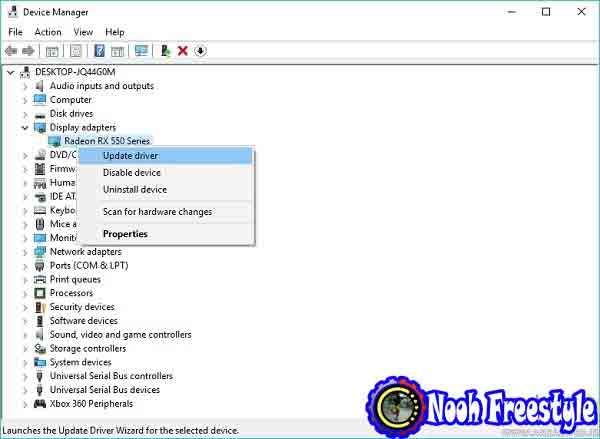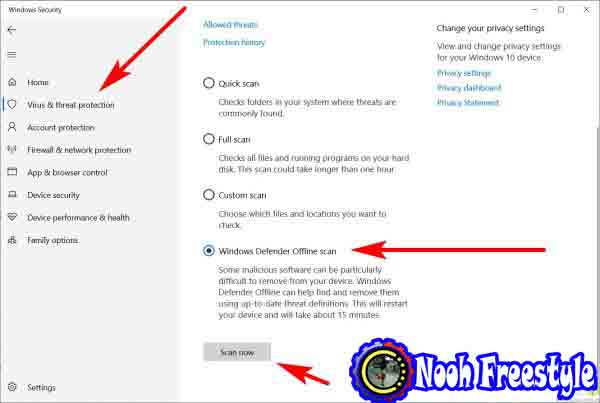إذا كنت لاعب كمبيوتر ، فيجب أن تكون قد صادفت حقيقة أنه في بعض الألعاب ، أثناء تجربة الألعاب ، تتعطل فجأة وتخرج من اللعبة. هذا يمكن أن يجعلك غاضبا جدا ، خاصة في الجزء الخيالي من اللعبة ، لأنه عادة لا يتم حفظ تقدمك وعليك أن تمر بالخطوات التي مررت بها مرة أخرى. اليوم مع حل مشكلة الخروج المفاجئ وتعطل الألعاب في windows 10 و 8 و 7 جنبا إلى جنب مع Nooh Freestyle.
حل المشكلة والتسبب في الخروج المفاجئ من اللعبة في أجهزة الكمبيوتر التي تعمل بنظام التشغيل windows 10 و 8 و 7
كيفية إصلاح تحطم اللعبة على ويندوز 11 و 10 و 8 و 7
تحطم يعني الخروج المفاجئ من اللعبة. يحدث هذا بشكل عام عندما تكون هناك مشكلة في نظامك. مثل عدم تثبيت أحدث برامج التشغيل ، فإن جهازك غير متوافق مع اللعبة المعنية. بالطبع ، في بعض الأحيان بسبب الخطأ في تلك اللعبة ، يحدث أنه لا يوجد شيء يمكنك القيام به وعليك الانتظار حتى يتم حل هذه المشكلة بواسطة منشئ اللعبة. ومع ذلك ، اليوم في Nooh Freestyle ، سنقدم لك طرقا لحل مشكلة تعطل الألعاب.
حل ألعاب الأعطال عن طريق تثبيت أحدث محركات الأقراص
لمشكلة الخروج المفاجئ وعدم لعب الألعاب في Windows 10 و .. انتقل إلى إدارة الأجهزة Device Manager أو Windows Update وانقر بزر الماوس الأيمن فوق محركات الأقراص وانقر فوق تحديث برنامج التشغيل Update Driver. نوصي بتحديث كافة برامج التشغيل الخاصة بك. بعد هذه الخطوة ، ارجع إلى اللعبة وحاول معرفة ما إذا كانت مشكلة الإغلاق المفاجئ للعبة قد تم حلها.
تثبيت أو ترقية برامج DirecX و Java
اليوم ، تتطلب جميع الألعاب تقريبا برامج DirectX و Java للعمل بسلاسة وبشكل صحيح. تحقق مما إذا كان هذان البرنامجان مثبتين على نظامك. إذا لم يكن كذلك، فقم بتثبيتها، أو إذا تم تثبيتها، فتحقق مما إذا كان قد تم نشر تحديث لها. في بعض الأحيان قد يكون عدم وجود تحديثات directX هو السبب في الانسحاب المفاجئ من اللعبة على الكمبيوتر.
يمكن أن يؤدي الفشل في تثبيت أو عدم وجود برامج DirectX و Java إلى عدم تشغيل اللعبة. أو قم بتشغيل اللعبة على شاشة سوداء ، والتي تعد أيضا واحدة من أكثر المشكلات شيوعا بين اللاعبين. إذا واجهت أيضا مشكلة في اسوداد شاشة اللعبة ، فتأكد من رؤية 6 طرق لإصلاح مشكلة تعتيم اللعبة في Windows 10 و 8 و 7.
ارتفاع درجة حرارة النظام ، وسبب الخروج من اللعبة على الكمبيوتر
ارتفاع درجة حرارة الكمبيوتر هو واحد من العوامل الأكثر شيوعا لتحفيز النظام المفاجئ والفشل المؤقت. هذا أمر شائع جدا في اللعبة ، خاصة في الألعاب الجديدة والثقيلة التي تتطلب أنظمة قوية للغاية. تتم برمجة الأنظمة لإيقاف وحدة معالجة الرسومات (الرسومات) ووحدة المعالجة المركزية تلقائيا في حالة ارتفاع درجة الحرارة لمنع الأحداث الأثقل مثل الحروق الداخلية في الأجهزة.
إذا كان النظام ساخنا بشكل غير عادي ، فتحقق من نظام التبريد ، وافتح المراوح ونظفها بشكل صحيح ، وامسح غبار الأجهزة بالأنسجة الرخوة. يمكنك أيضا استخدام معجون السيليكون للتحكم في درجة حرارة وحدة المعالجة المركزية وإطالة عمرها. أيضا ، إذا كانت قضيتك تحتوي على مساحة كافية ، فأضف نظام تبريد جديدا. تحتوي معظم الرسومات والمكونات الحديثة نفسها على مروحة منفصلة لتبريدها.
أغلق التطبيقات التي تعمل من وراء الكواليس
يمكن أن تستهلك البرامج الإضافية التي تعمل من وراء الكواليس قدرًا كبيرًا من ذاكرة الوصول العشوائي RAM أو وحدة المعالجة المركزية الخاصة بك ، وإذا قمت بتشغيل اللعبة ، فسيتم وضع أجهزتك تحت الضغط وسيؤدي إلى إغلاق اللعبة على الكمبيوتر. لا تتوقف فجأة.
انقر فوق شريط المهام Taskbar وحدد إدارة المهام لفتح مدير المهام Task Manager. ثم انتقل إلى نافذة بدء التشغيل Startup وقم بتعطيل البرامج الإضافية باستخدام. من خلال القيام بذلك ، تكون قد ساعدت بشكل كبير في تحرير ذاكرة الوصول العشوائي الخاصة بك.
مسح وإزالة البرامج الضارة لإصلاح أعطال اللعبة
هناك العديد من البرامج الضارة التي تسرق موارد وحدة المعالجة المركزية الخاصة بك بشكل غير مرئي ، ويمكن أن يكون هذا أحد أسباب الخروج المفاجئ من اللعبة. للتحقيق في هذه المشكلة ، نقترح أن تقوم بفحص جهاز الكمبيوتر الخاص بك بدقة باستخدام Defender. للمسح ، يجب اتباع الخطوات التالية:
- افتح Windows Defender أولاً.
- ثم حدد الحماية من الفيروسات والمخاطر Virus & threat protection
- حدد خيار المسح المتقدم Advanced Scan
- الآن قم بتمكين مربع الاختيار فحص Windows Defender Offline scan
- أخيرًا ، انقر فوق Scan now.
تحديث ويندوز 10 و11 الخاص بك
إذا كنت تواجه مشكلة في القفز من اللعبة في نظام التشغيل windows 10 ، فمن المقترح دائما أن يكون لديك أحدث إصدار من windows مثبتا. لأنه في التحديثات يتم حل الكثير من المشاكل وأيضا الألعاب أكثر توافقا مع الإصدارات الأحدث من windows. تجدر الإشارة إلى أن windows 10 يعرف بأنه أفضل windows للعب. لذلك إذا كنت تستخدم windows 7 أو 8 ، فليس من السيئ ترقية نظامك إلى windows 10.
قم بتشغيل اللعبة في وضع النافذة Window
يمكن أن يعمل تشغيل اللعبة في وضع النافذة أيضا. على الرغم من أنه قد يبدو بعيد المنال بعض الشيء ، إلا أنه لن يؤذيك على أي حال. لذلك إذا لم تحصل على نتائج من الخطوات المذكورة أعلاه ، فيرجى تشغيل لعبتك في وضع Window ومعرفة ما إذا كان لا يزال هناك خروج مفاجئ من اللعبة. للقيام بذلك ، انتقل إلى قسم إعدادات الفيديو في اللعبة وقم بتمكين خيار وضع النافذة.
جميع الطرق المذكورة أعلاه هي نتيجة لتجربة لاعبين مختلفين وبالتأكيد كل واحد منهم في أوقات مختلفة هو حل لسبب الخروج من اللعبة على الكمبيوتر ، ولكن هناك أيضا احتمال أنك لن تكون مزعجا مع أي من الطرق التي تم تقديمها اليوم في Nooh Freestyle. لذلك إذا كانت المشكلة لا تزال قائمة ، فتأكد من إصلاح مشكلة عدم تشغيل اللعبة في windows 11 و 10 و 8 و 7.
تعليقاتك؟
في مقال اليوم مع مشكلة القفز من اللعبة في نظام التشغيل windows 10 كنا معك. هل كان هذا مفيدا لك؟ هل واجهت أيضا مشكلة في الإغلاق المفاجئ للعبة؟ يمكنك أيضا مشاركة تعليقاتك واقتراحاتك وخبراتك الأخرى حول حل مشكلة تعطل الألعاب في تعليقات هذا المنشور.